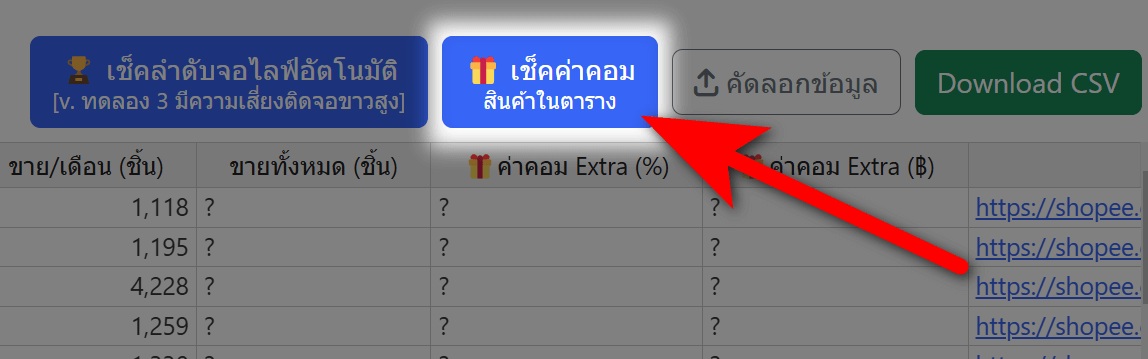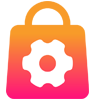ข้อควรระวัง: ในการใช้งานเช็คลำดับจอไลฟ์อัตโนมัติ มีโอกาสบัญชี Shopee ติดจอขาวสูง แนะนำใช้งานด้วยบัญชี Shopee สำรองเท่านั้น ไม่ควรใช้บัญชีซื้อของ / บัญชีไลฟ์ มาดึงข้อมูล
สรุปขั้นตอนล่าสุดในการดึงสินค้าและเช็คจอ (V1.6 อัพเดท 23/06/2025)
ในเวอร์ชั่นนี้ต้องล๊อกอินบัญชี Shopee เพื่อเช็คจอ
1. กดที่ไอคอนโปรแกรม กดปุ่ม ดึงสินค้าในไลฟ์ แนะนำตั้ง ระยะห่างในการดึงข้อมูลสินค้า 10 วินาที
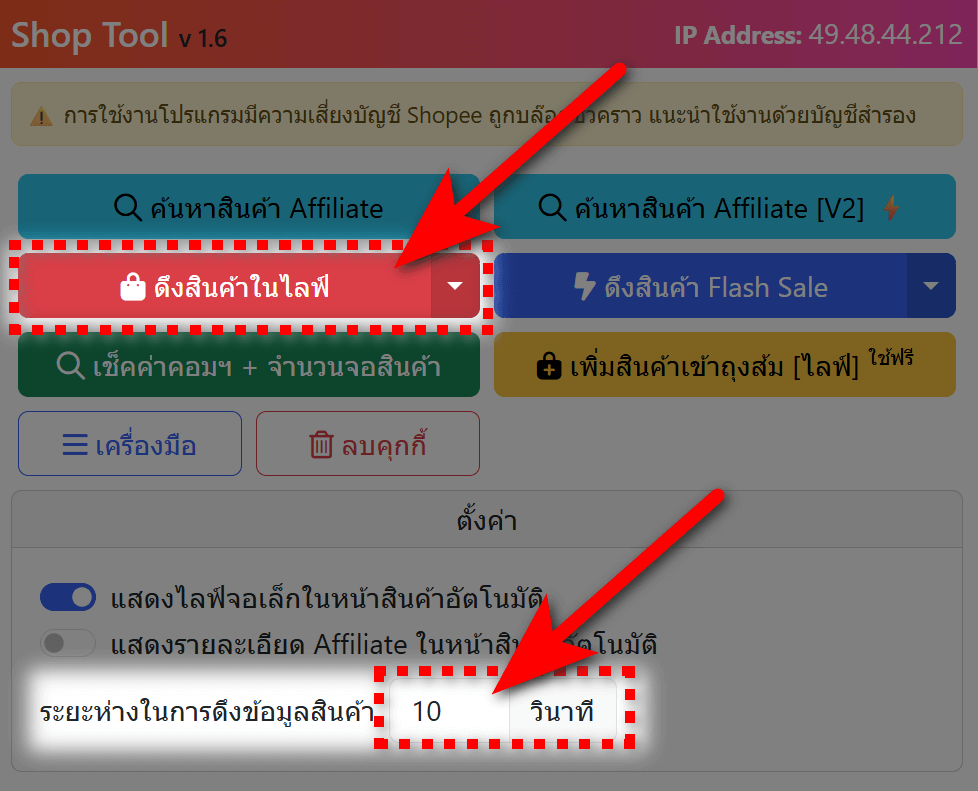
2. ใส่เลขไอดีของไลฟ์ หรือลิงก์หน้าไลฟ์ที่ต้องการดึงรายการสินค้า
3. กดปุ่ม โหลดสินค้าในไลฟ์
4. เลือก เซิร์ฟเวอร์ที่ใช้เช็คจอ – หมายเลข #1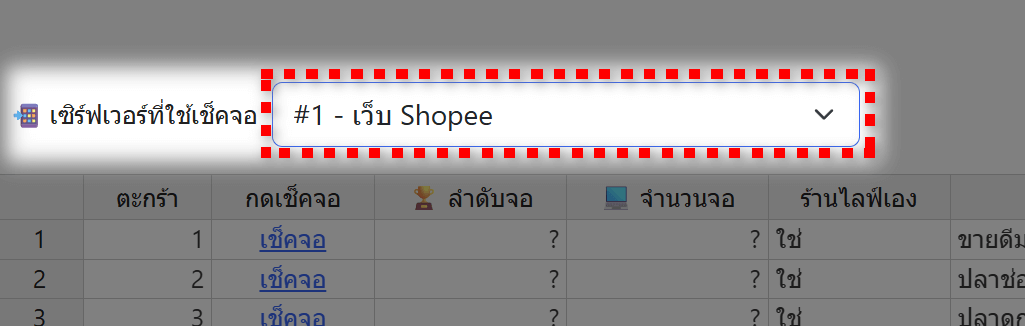
5. กดปุ่ม🏆 เช็คลำดับจอไลฟ์อัตโนมัติ 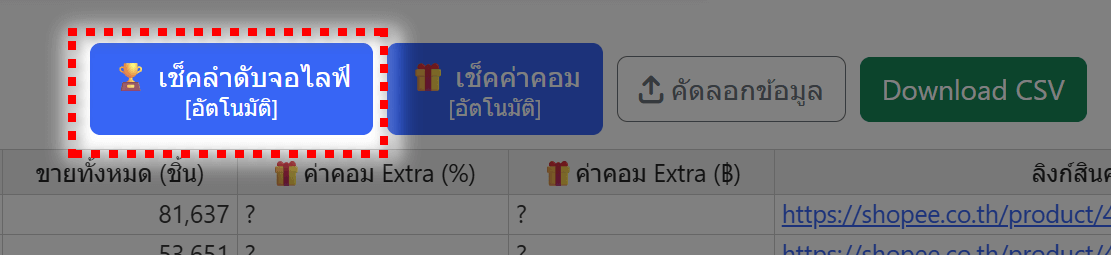
1. เปิดหน้าดึงสินค้าในไลฟ์ ในโหมดไม่ระบุตัวตน
กดที่ไอคอนโปรแกรม กดลูกศรข้างปุ่มดึงสินค้าในไลฟ์ กดเปิดในโหมดไม่ระบุตัวตน *ในการใช้งานครั้งแรก ต้องเปิดอนุญาติให้ใช้งานโปรแกรมในโหมดไม่รุตัวตนก่อน วิธีทำ https://shoptool.app/help/incognito-mode/
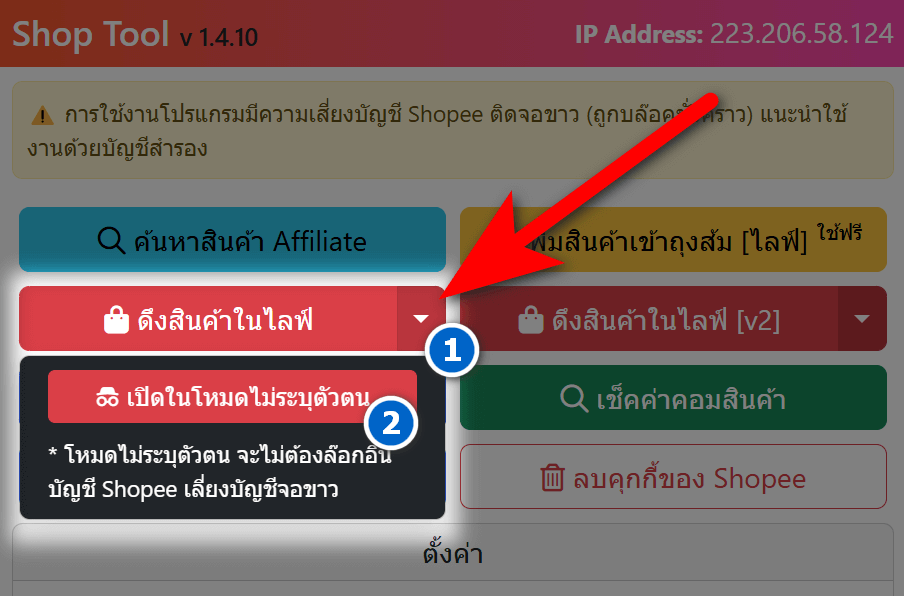
2. ใส่เลขไอดีไลฟ์ หรือลิงก์หน้าไลฟ์ที่ต้องการดึงรายการสินค้า
เมื่อเข้ามาที่หน้าจอเช็คสินค้าแล้ว ให้ใส่ไลฟ์ไอดีไลฟ์ หรือลิงก์หน้าไลฟ์
วิธีการเอาไอดีไลฟ์ หรือลิงก์หน้าไลฟ์
ให้กดแชร์ไลฟ์จากมือถือ แล้วเลือก คัดลอกลิงก์ จะได้ลิงก์สั้นมา ให้นำไปเปิดในโครม 1 ครั้ง เพื่อแปลงเป็นลิงก์ยาว เช่น https://th.shp.ee/Os7vTAi จะได้เป็น https://live.shopee.co.th/share?from=live&session=15604904 ตัวเลขหลัง session= ก็คือไอดีของไลฟ์ โดยสามารถนำลิงก์ยาวนี้ไปใช้ได้เลย หรือนำไปเฉพาะไอดีก็ได้
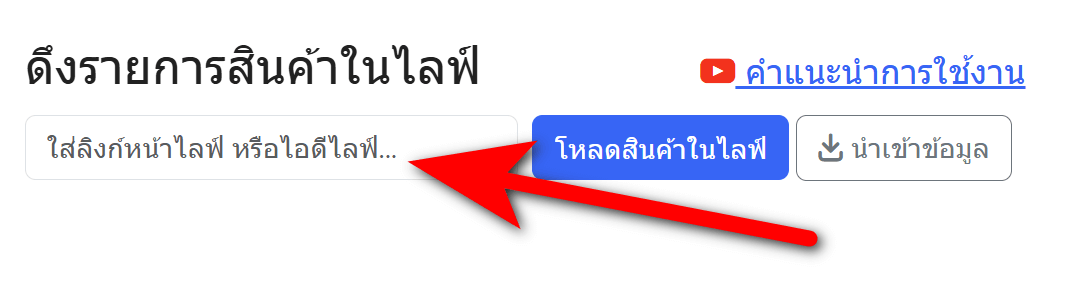
3. กด โหลดสินค้าในไลฟ์
กด โหลดสินค้าในไลฟ์ รอสักครู่ให้ระบบดึงข้อมูล ปกติไม่เกิน 10 วินาที
ถ้ากดโหลดสินค้าในไลฟ์ แล้วระบบเด้งให้ล็อกอิน Shopee ให้ทำการเปลี่ยน IP Address ของคอมใหม่ ก็จะดึงข้อมูลต่อได้
4. กด คัดลอกข้อมูล
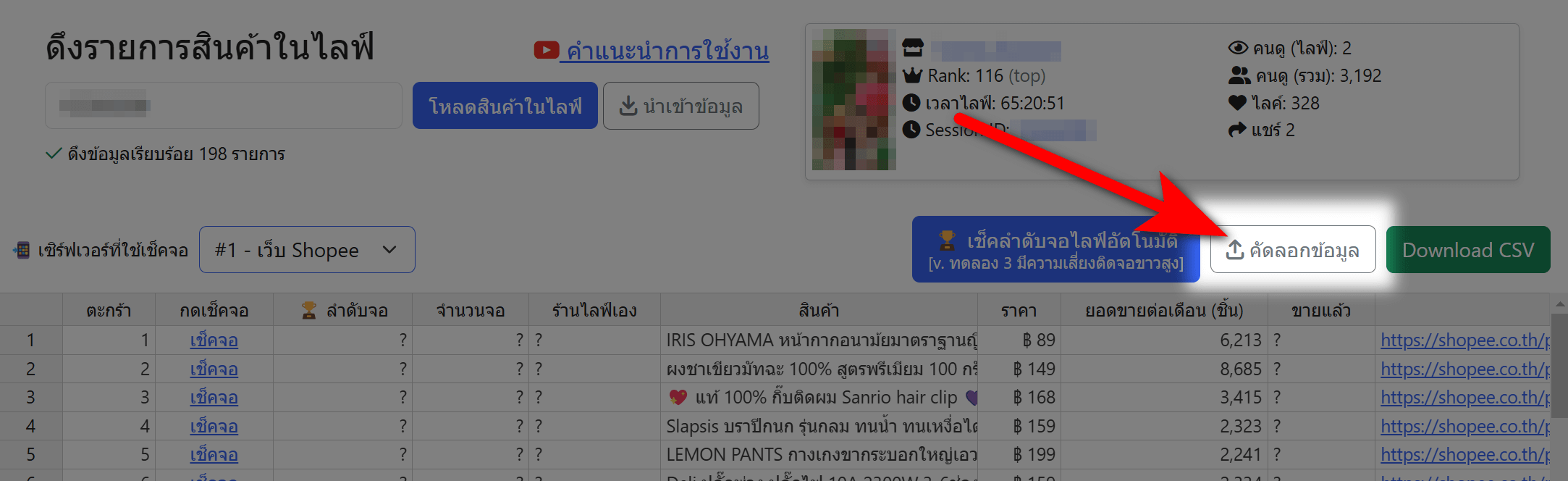
5 .เปิดหน้าดึงสินค้าในไลฟ์ ในโครมโหมดปกติที่ล็อกอินบัญชี Shopee ไว้
กดที่ไอคอนโปรแกรม กดปุ่มดึงสินค้าในไลฟ์
ขั้นตอนนี้ให้เปิดในโครมโหมดปกติที่ล็อกอินบัญชี Shopee ไว้
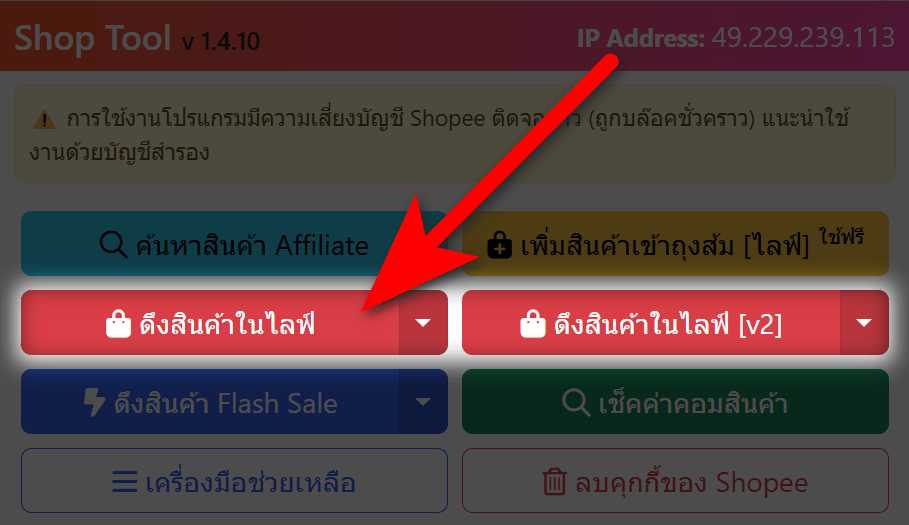
6. กด นำเข้าข้อมูล แล้ววางข้อมูลที่ได้จากขั้นตอนด้านบน

7. เลือก เซิร์ฟเวอร์ที่ใช้เช็คจอ
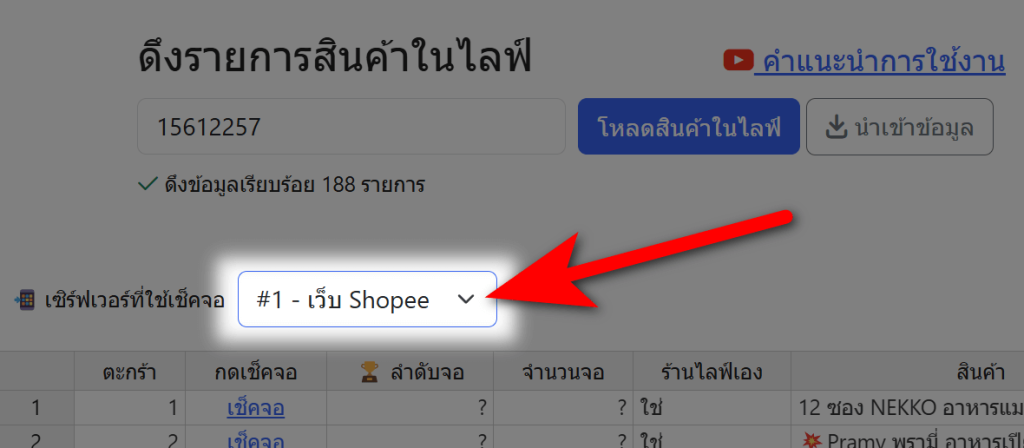
เลือกเซิร์ฟเวอร์ที่โปรแกรมใช้ดึงข้อมูลจอ มีทั้งหมด 4 แบบ
- เว็บ Shopee – โปรแกรมจะดึงข้อมูลจากเว็บ Shopee ปกติ ถ้าดึงข้อมูลเยอะ มีความเสี่ยงบัญชีติดจอขาวแบบ QR Code (ถ้าโดนบล๊อค ติดจอขาว ต้องรอ 3-30 วัน)
- App Shopee – โปรแกรมจะจำลองการดึงข้อมูลจากแอพ Shopee โดยในตัวเลือกนี้ จะสามารถใช้บัญชีที่ติดจอขาวแบบ QR Code ในคอมฯ มาดึงข้อมูลได้อยู่ แต่ถ้าดึงเยอะ ก็ยังมีโอกาสโดนบล๊อคได้ (ถ้าโดนบล๊อค ติดจอขาว ต้องรอ 12-24 ชั่วโมง)
- เว็บ Xiapibuy – (ดูตัวอย่างด้านล่าง) เว็บนี้จะเป็นเว็บทดลองของ Shopee หน้าตาจะเหมือนเว็บ Shopee ปกติทุกอย่าง ก่อนเข้าใช้งานต้องล็อกอินบัญชี Shopee ของเราไว้ โดยบัญชี Shopee ที่จะนำมาล็อกอิน ต้องเป็นบัญชีที่สมัครไว้นานแล้ว และต้องเข้าระบบด้วย username + password เท่านั้น ไม่สามาล๊อกอินผ่าน google/facebook ได้ * เว็บ xiapibuy นี้จะใช้งานได้แค่บางบัญชีเท่านั้น ต้องทดลองล็อกอินดูว่าเข้าได้หรือไม่ ข้อดีของเว็บ Xiapibuy จะไม่มีติดจอขาว QR Code แบบเว็บ Shopee ปกติ (ซึ่งถ้าติดจอขาวแล้วต้องรอนาน 5-30 วัน ถึงจะใช้งานต่อได้) แต่ก็ยังมีโอกาสโดนบล็อกชั่วคราวได้อยู่ (แต่ข้อดีคือ รอประมาณ 1 ชม. ก็ใช้งานต่อได้ทันที)
- *แนะนำ* เว็บ Shopee – แนะนำใช้โหมดไม่ระบุตัวตน วิธีนี้ไม่ต้องล๊อกอินบัญชี Shopee ไม่เสี่ยงบัญชีจอขาว
ตัวอย่างเว็บ Xiapibuy
สามารถเข้าระบบได้ที่ลิงก์นี้ https://th.xiapibuy.com/
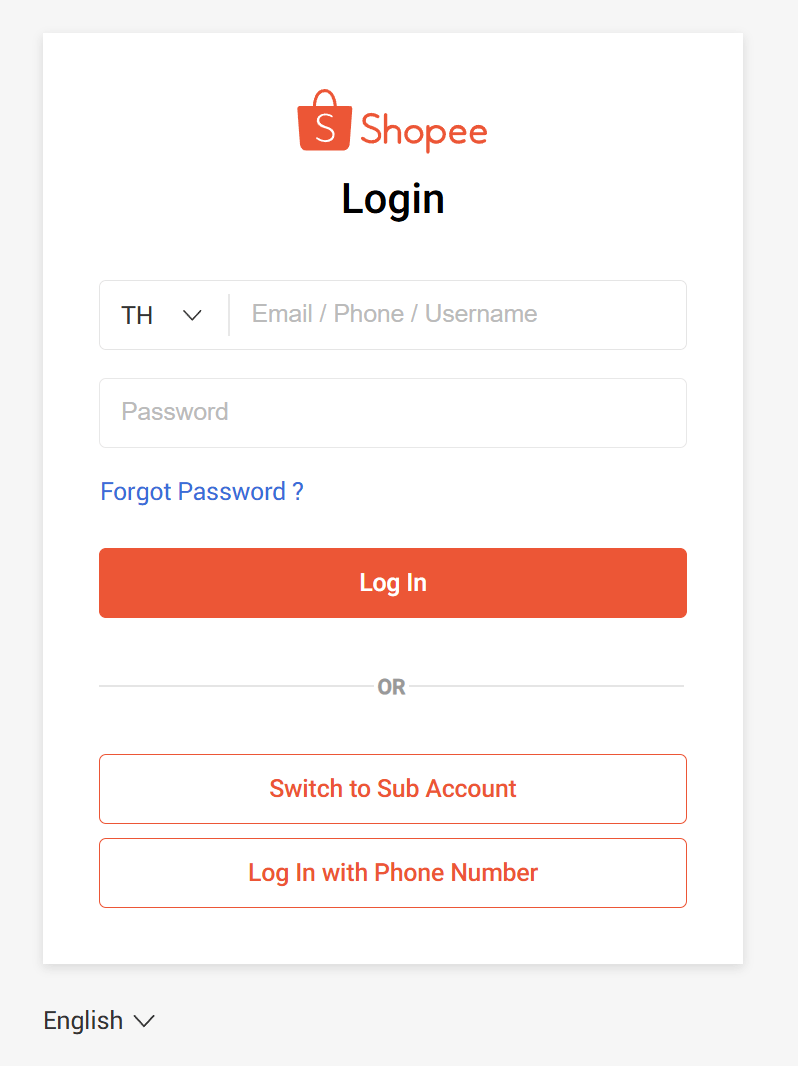
ถ้าบัญชี Shopee ที่ล็อกอินสามารถใช้งานเว็บ xiapibuy ได้ ก็จะเข้าหน้าเว็บได้เหมือนเว็บ Shopee ปกติแต่ URL จะเป็น th.xiapibuy.com
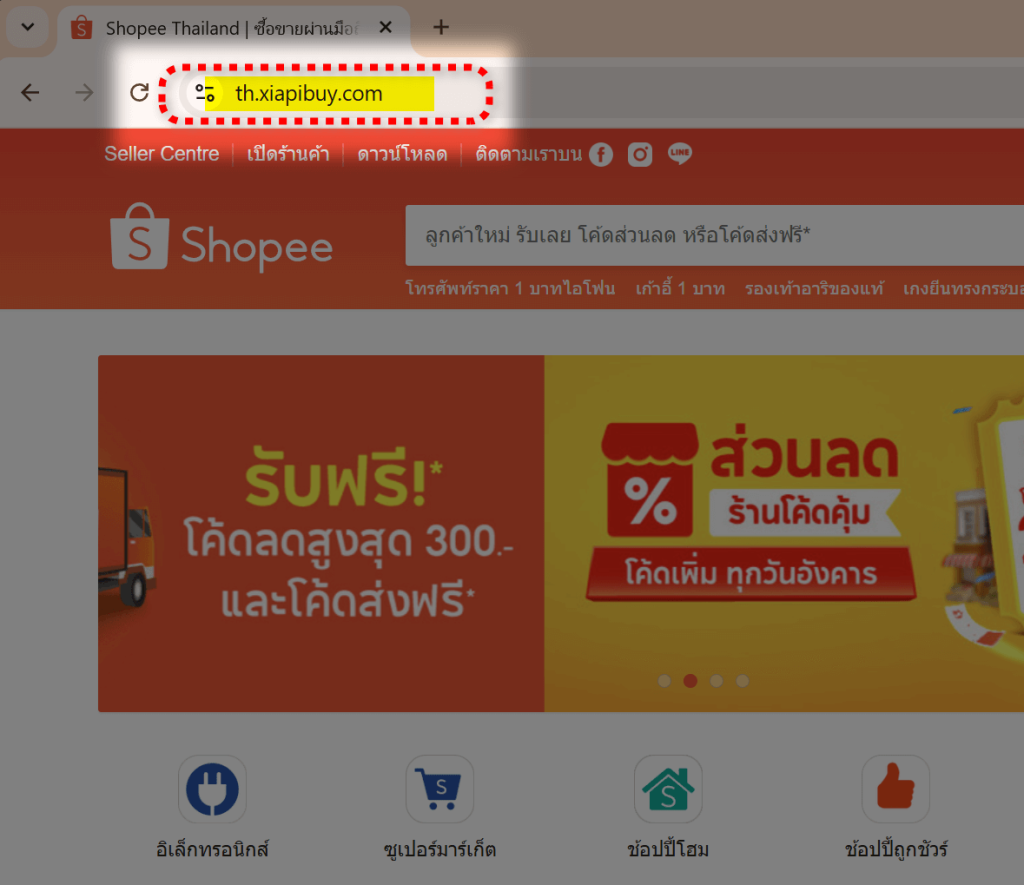
ในกรณีที่เข้าระบบด้วยบัญชี Shopee แล้วเข้าไม่ได้ มี Error ว่า “เข้าสู่หน้าที่ต้องการไม่สำเร็จ” ให้กด ลบคุกกี้ของ Shopee ที่ไอคอนโปรแกรม เพื่อทำการรีเซ็ตการล็อกอิน แล้วใช้บัญชี Shopee อื่นๆ มาล็อกอินแทน
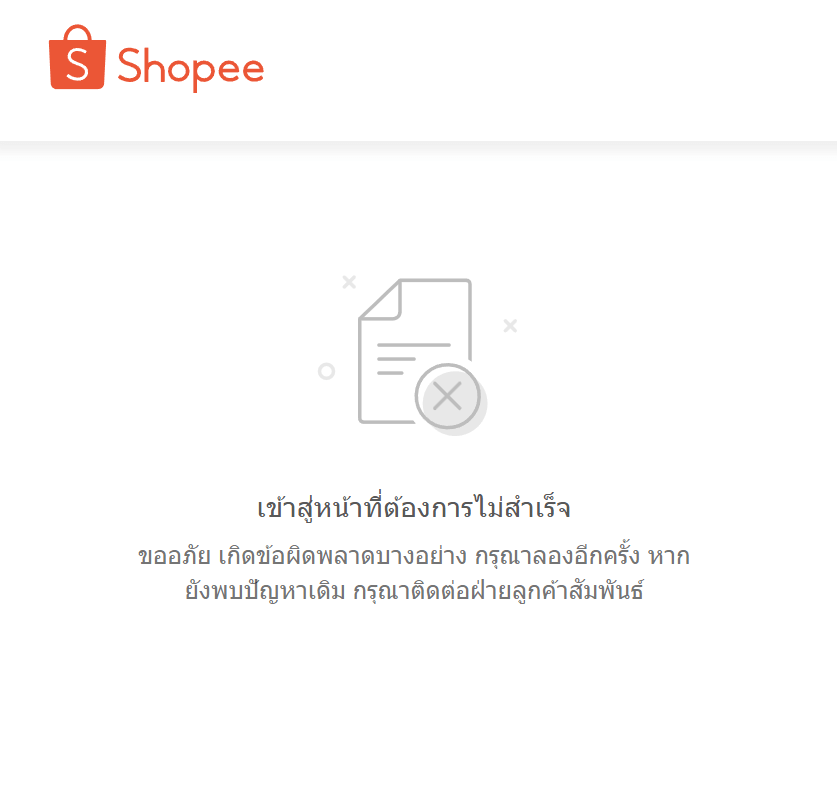
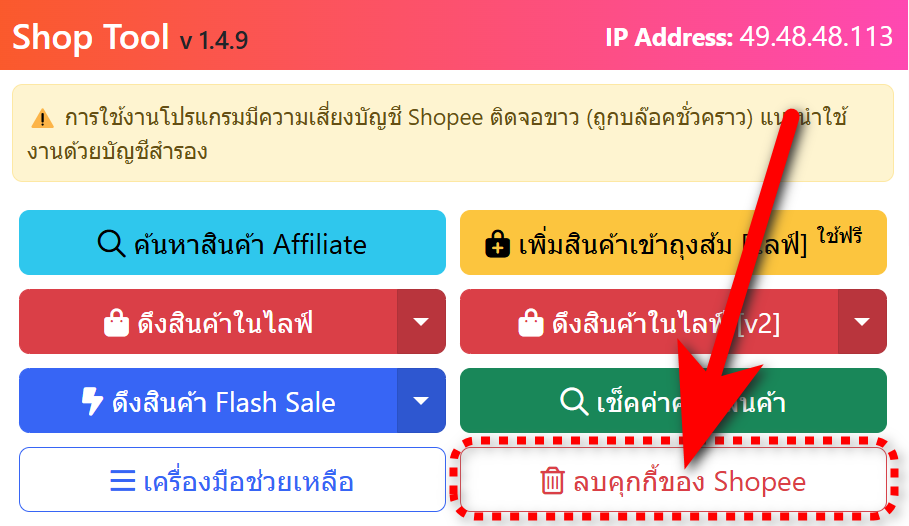
8. กด เช็คจอ ทีละสินค้า ตามต้องการ
เมื่อกดที่ปุ่ม เช็คจอ โปรแกรมจะเปิดแท็บหน้าสินค้าขึ้นมาใหม่ กรุณารอสักครู่ขณะที่โปรแกรมกำลังดึงข้อมูล (3-5 วินาที) เมื่อโปรแกรมดึงข้อมูลเสร็จแล้ว แท็บนี้จะปิดเองโดยอัตโนมัติ จากนั้นสามารถกดปุ่มเช็คจอสินค้าถัดไปตามต้องการ (แนะนำให้เช็คทีละสินค้า)
หมายเหตุ: เนื่องจาก Shopee มีการติดตามพฤติกรรมการใช้งานของเรา การกดปุ่มเช็คจอด้วยตัวเอง ทำให้ดูเหมือนการใช้งานของผู้ใช้จริง และช่วยลดโอกาสการถูกบล็อกหรือเกิดหน้าจอขาว
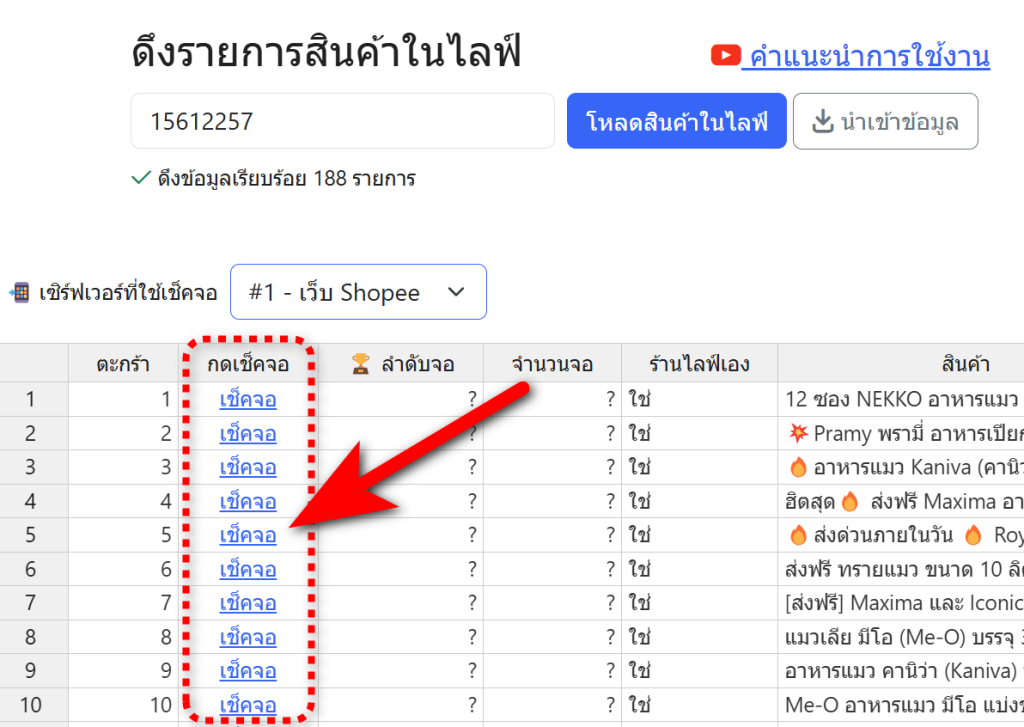
ข้อมูลในตารางที่เป็นเครื่องหมายคำถาม (?) ต้องกดดึงข้อมูลเพิ่มเองอีกครั้ง
- กดลิงก์เช็คจอ จะได้ข้อมูล
- ลำดับจอ
- จำนวนจอ
- สต๊อก
- กดปุ่มเช็คค่าคอม จะได้ข้อมูล
- ยอดขาย/เดือน (ชิ้น)
- ค่าคอมฯ %
- ค่าคอมฯ ฿ บาท
- สต๊อก
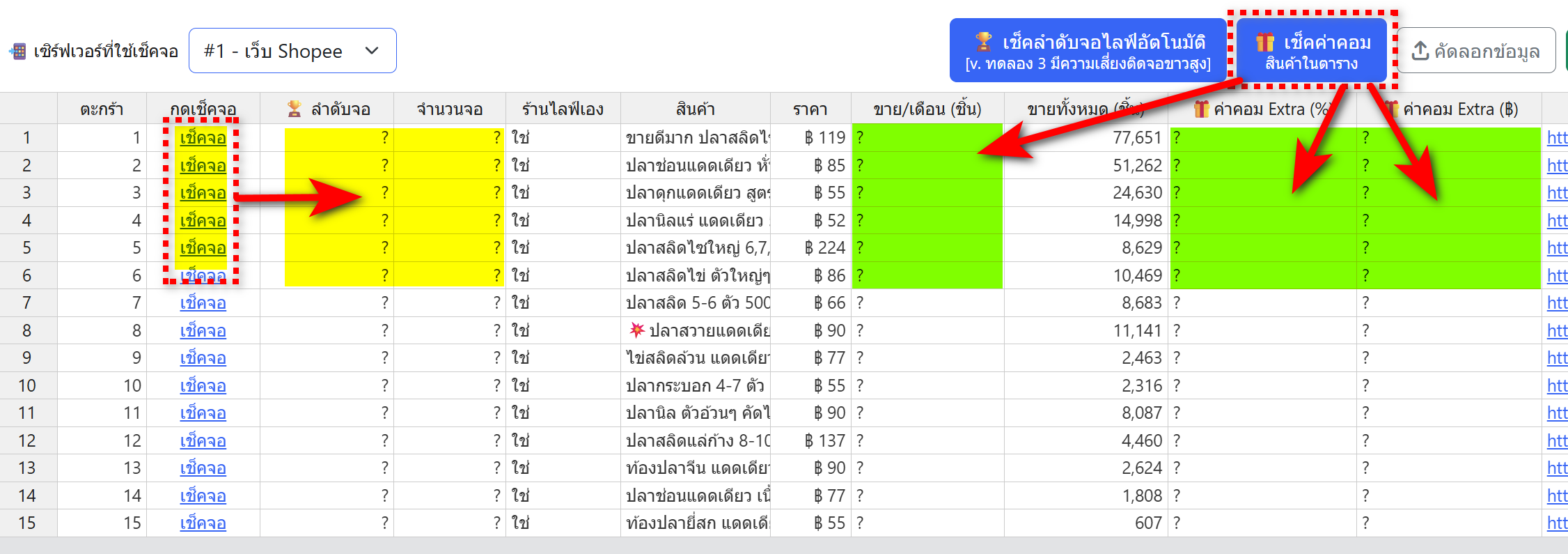
วิธีเช็คลำดับจอไลฟ์อัตโนมัติ (มีความเสี่ยงบัญชีจอขาว โดนบล็อกชั่วคราว)
** อัพเดทล่าสุด ใช้เซิร์ฟเวอร์ หมายเลข #4 ไม่เสี่ยงจอขาว 100% แต่เซิร์ฟเวอร์ #1-#3 ยังเสี่ยงอยู่
เมื่อกดที่ปุ่ม เช็คลำดับจอไลฟ์อัตโนมัติ โปรแกรมจะทำการเปิดเช็คจอทีละสินค้าจนครบ โดยจะดึงข้อมูลจากเซิร์ฟเวอร์ที่เลือกไว้ (#1 – #4) ถ้าต้องการหยุดเช็คจออัตโนมัติ สามารถกดยกเลิกได้จากหน้าต่างป๊อปอัพสถานะที่โชว์ขึ้นมา
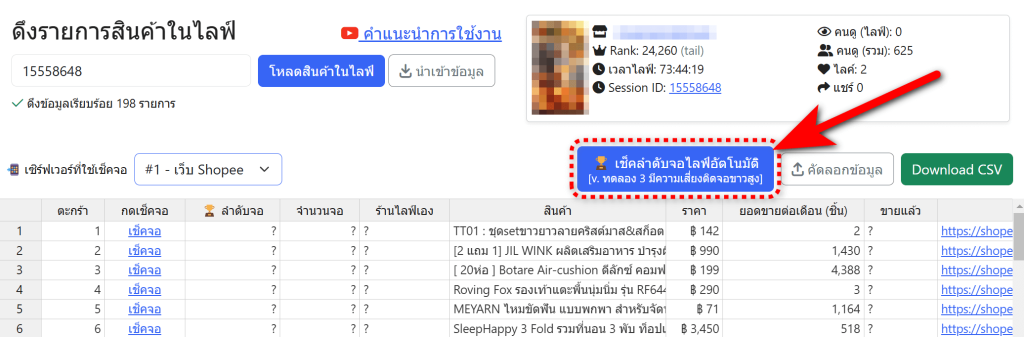
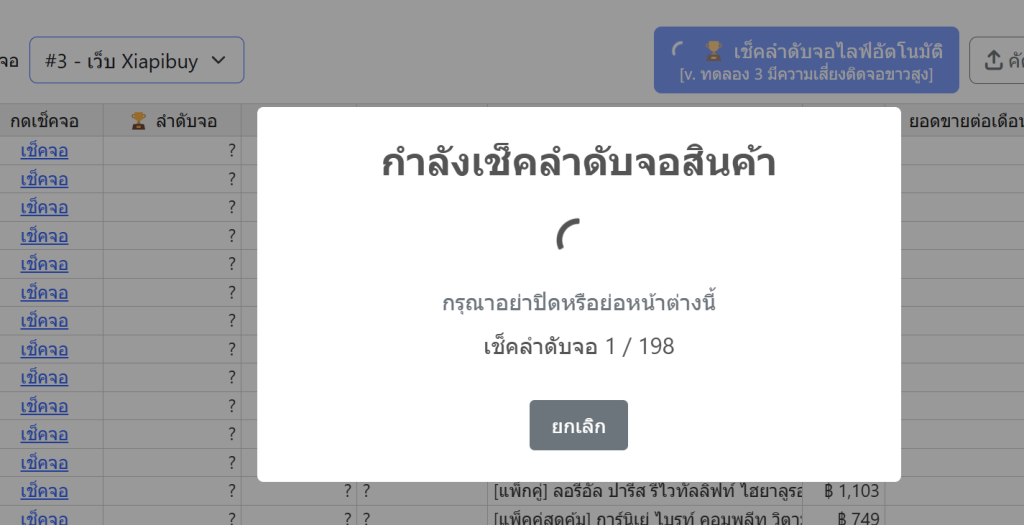
วิธีเช็คค่าคอมฯ จากรายการสินค้าในไลฟ์
เมื่อได้รายการสินค้าจากขั้นตอนด้านบนแล้ว เราสามารถทำการเช็คค่าคอมฯ โดยกดที่ปุ่ม “🎁เช็คค่าคอมสินค้าในตาราง” โปรแกรมจะทำการเปิดหน้าสินค้า affiliate เพื่อดึงข้อมูลค่าคอมฯ มาใส่ในตารางให้โดยอัตโนมัติ
(อัพเดทล่าสุด 17/05/2025 ในการดึงข้อมูลค่าคอมฯ ปริมาณมากๆ มีความเสี่ยงบัญชีถูกบล๊อคชั่วคราว แต่รอประมาณ 1 วันก็จะกลับมาใช้งานต่อได้)
* ในการเช็คค่าคอมฯ เราต้องล็อกอินบัญชี Shopee ที่เปิดสมัคร Affiliate Program แล้วเท่านั้น